Hur man rotar och installerar TWRP för Android One (andra generationen)
Anpassad återställning / / August 05, 2021
Do du vill installera Custom Recovery på Android One 2nd Generation? Har du någon av dessa Android One 2nd Generation Smartphones som General Mobile 4G / Dual, Cherry Mobile One G1 och I-Mobile IQ II. Här är vår fullständiga guide om hur man rotar och installerar TWRP för Android en andra generation. TWRP Recovery är en anpassad återställning som också kallas TeamWin Recovery byggd med ett pekskärmsaktiverat gränssnitt vilket gör att användare kan installera firmware från tredje part och säkerhetskopiera det nuvarande systemet, vilket ofta inte stöds av lager återhämtning bilder.
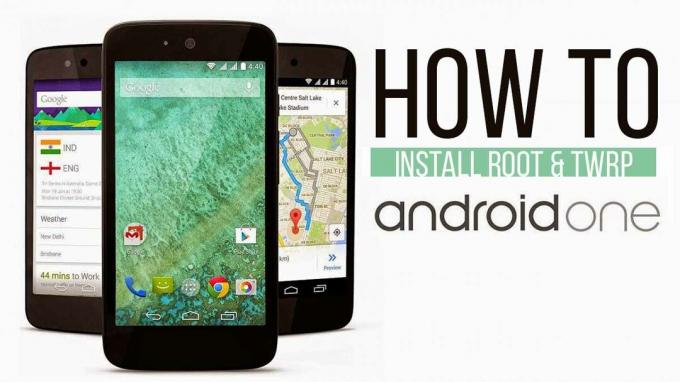
Det här är en guide för installation senaste TWRP för Android One (2nd Generation). Det här är en guide för installation senaste TWRP 3.0.2.1 för Android One Second Generation. TWRP 3.0.2.0 Recovery har en materialdesign, så nu kan du installera Material Designed TWRP 3.0 för Android One 2nd Generation. Ladda ner TWRP Recovery 3.0.2.1 för Android One 2nd Generation idag och Läs stegen nedan. Detta är inte en officiell TWRP Recovery för Android One
från TWRP Team. Om du installerar någon anpassad återställning på Android One kan du installera anpassad ROM, anpassade mods, anpassade kärnor eller vilken zip-fil som helst som Xposed. Läs guiden noga Hur man rotar och installerar TWRP för Android en andra generationen.Innan du gör metoderna vill jag bara varna dig för att genom att göra detta kommer du att förlora garantin och jag är inte ansvarig om du skadar din telefon eller blockerar din enhet.
Team Win Recovery Project (TWRP), är en programvara med öppen källkodåterhämtningbild för Android-baserade enheter. Det ger ett pekskärmsaktiverat gränssnitt som tillåter användare att installera tredjeparts firmware och säkerhetskopiera det nuvarande systemet, vilket ofta inte stöds av lager återhämtning bilder. – WIKI
STÖDDA ENHETER ÄR:
- Allmänt Mobile 4G / Dual
- Cherry Mobile One G1
- I-Mobile IQ II
NÖDVÄNDIG FÖRUTSÄTTNING
- Den här guiden är för hur man rotar och installerar TWRP Recovery på Android One (2: a generationen) med General Mobile 4G / Dual, Cherry Mobile One G1 och I-Mobile IQ II.
- Du behöver antingen bärbar dator eller PC.
- Ladda ner Chainfire SuperSU.zip
- Ladda din telefon till minst 70%
- Säkerhetskopiera din enhet om du behöver det senare
- Ladda ner minimalt ADB-verktyg - KLICKA HÄR eller Ladda ner hela ADB-inställningen för Windows / Mac här och extrahera den.
- Ladda ner TWRP och byt namn på TWRP-filen till Recovery.img (inte “recovery.img.img”) och kopiera den till extraherad ADB- och Fastboot-verktyg Mapp
- Se till att du har följt stegen ordentligt. Hoppa inte och läs! - Vi ansvarar inte för skador som du gör på din telefon.
KOM Ihåg att byta namn på TWRP-ÅTERVINNINGSNAMN TILL "ÅTERVINNING"
-
- Aktivera USB-felsökning först.
- Först och främst aktivera USB felsökning.
- För att aktivera USB-felsökning måste du också aktivera utvecklaralternativet. Gå nu till dina inställningar -> Om telefon -> Klicka nu på Build Number 7-8 gånger tills du ser ett skålmeddelande “Utvecklaralternativ aktiverat“.
- När din utvecklaralternativ är aktiv, gå tillbaka till din inställningar -> Öppna utvecklaralternativ -> Aktivera USB-felsökning.
- Öppna den extraherade ADB-mappen och öppna kommandofönstret på din dator / bärbara dator genom att trycka på Skift + Högerklick.

- Anslut nu datorn till mobil med USB-kabel.
- Du måste starta om telefonen till Bootloader - Skriv kommandot underifrån i ditt kommandofönster som du öppnade.
adb omstart bootloader
- Enheten startar i bootloader, om den inte kontrollerar om din kabel eller drivrutiner fungerar korrekt. Skriv nu kommandot nedan i ditt kommandofönster.
snabbstartsenheter
- För att blinka återställningen, skriv kommandot.
snabbstart flashåterställning recovery.img
- För att blinka startkod.
snabbstart boot recovery.img
-
 Om det nu visar kommandot så här startar du om din enhet. TWRP har installerats framgångsrikt. Njut av
Om det nu visar kommandot så här startar du om din enhet. TWRP har installerats framgångsrikt. Njut av - För att starta om till återvinning stänger du av din telefon, trycker på volymen upp + strömbrytaren tillsammans för att ange återställning.

HUR DU ROTAR Android One (2: a generationen) ANVÄNDER TWRP-ÅTERVINNING
- Du kanske har laddat ner SuperSu-blixtlås filen från avsnittet ovan vad du behöver, Om inte - KLICKA HÄRför att ladda ner SuperSU
- Flytta nu SuperSu-blixtlås fil till roten till ditt interna minne
- Starta din telefon till återställning genom att trycka på “Volym ner + ström ” samtidigt.
- I TWRP Recovery, klicka på INSTALLERA menyn och bläddra och välj SuperSu Zip
- Svep nu för att installera SuperSu
- Ja, nu måste roten fungera om du korrekt installerat Kingroot
- För att verifiera, gå till Google Play och ladda ner Root Checker-appen för att kontrollera rotstatus. Om root-checker-appen säger att root-åtkomst är tillgänglig så njut av att du har root på din Android One (2nd Generation)
Så hoppas att du har förstått hur man rotar och installerar TWRP Recovery på Android One (2nd Generation). Om ja, vänligen ge stjärnbetyget. Om inte lämna ett meddelande hjälper vi dig.



